php小编鱼仔今天为大家带来一篇关于photoshop给照片添加光线效果的操作方法。光线效果可以让照片更加生动、立体、充满魅力。越来越多的人喜欢这种效果,并在社交媒体上分享自己的作品。虽然看起来很高级,但实际上添加光线效果非常简单。在这篇文章中,我们将介绍一些简单的技巧和操作步骤,并教你如何添加自己的创意元素,以使你的照片更加个性化。
1、将照片导入到Photoshop中后,按快捷键CTLR+ALT+2快速选取图片高光区域。

2、按CTRL+J将选取的内容单独复制出一个图层。
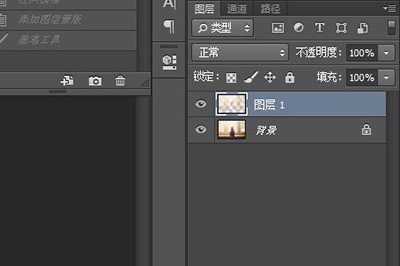
3、使用【滤镜】-【模糊】-【径向模糊】。在选项框中,模糊方法选择缩放,品质选择最好,然后调整数量,数量越大光线强度越高,建议不要太高,不然会影响画面效果。
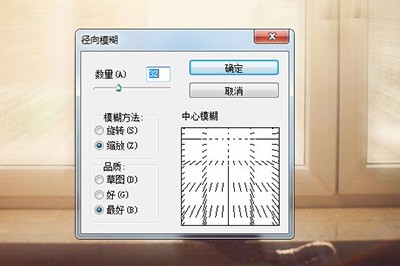
4、最后光线的效果就出来了。
5、当然,若画面中其他部分也收到的模糊的影响,可以通过蒙板工具,然后涂抹不受光线找色的区域即可。
以上就是Photoshop给照片加上光线效果的操作方法的详细内容,更多请关注php中文网其它相关文章!
最近发表
- 饿了么绑定微信怎么操作-手机软件-
- 高德可以一边导航一边放音乐吗_高德可以一边导航一边放音乐设置教程-手机软件-
- 高德地图实景找车怎么使用_高德地图实景找车使用方法-手机软件-
- 高德地图沉浸导航怎么打开-手机软件-
- 抖音流量收入在哪看-手机软件-
- Python 函数式编程在 Web 开发中的力量:构建交互式应用程序-Python教程-
- 宝可梦晶灿钻石明亮珍珠自行车获得方法-手游攻略-
- vscode和visualstudio哪个好_vscode和visualstudio对比分析-常见问题-
- 保卫萝卜4头等大事第13关攻略-手游攻略-
- Photoshop给照片加上光线效果的操作方法-电脑软件-
- 哪里设置高德地图紧急联系人_高德地图设置紧急联系人的方法介绍-手机软件-
- 微信上怎么直接钉钉开会-手机软件-
- 龙头新闻调字号大小怎么弄-手机软件-
- 高德地图怎么设置北斗地图__高德地图设置北斗地图的步骤教程-手机软件-
- 如何恢复丢失的比特币钱包_丢失的比特币钱包如何恢复-web3.0-
- 威刚 XPG 推出入门级 VENTO 120 ARGB PWM 散热风扇系列,包含反叶版本-硬件新闻-
- 燃气自闭阀怎么打开-常见问题-
- 宝可梦晶灿钻石明亮珍珠碎岩术获得方法-手游攻略-
- 小米 Civi 系列推出熊猫限定礼盒:内含熊猫包、定制配件等-手机新闻-
- 《雷索纳斯》首月终于迎来第一个新乘员:妮蔻拉-游戏新闻-
- photoshop设计一款立体的线条组成的球形的详细方法-电脑软件-
- 宝可梦晶灿钻石明亮珍珠攀岩术获得方法-手游攻略-
- 高德地图怎么查看出行记录_高德地图查看出行记录教程-手机软件-
- iOS 17.5 Beta1即将发布:侧载功能迎重大升级-IT业界-
- 高德地图小德果园怎么玩_高德地图小德果园玩法介绍-手机软件-
- 高德地图怎么显示出游地图_高德地图显示出游地图方法-手机软件-
- 燃气热水器不出热水怎么回事-常见问题-
- 射雕各门派心法选择建议-手机软件-
- 高德地图解绑手机号的详细步骤-手机软件-
- 高德地图怎么设置备选路线_高德地图设置备选路线教程-手机软件-
友情链接
-
采集程序
网站源码出售
老域名出售页面
下载
游戏
网站导航
文章
源码下载
软件下载
游戏下载
资料
资源分享
sewai
六神
海飞丝
java
php源码
行业门户
企业网站
休闲娱乐
工具包
网站插件
网站模板
dede织梦
视频教程
刘亦菲微博
六神
六神
海飞丝
海飞丝
噬元兽
噬元兽
bieha.cn
www.bieha.cn
缪缇(Miuti)内衣
缪缇(Miuti)内衣
dk028.com
www.dk028.com
四川福利
四川福利
bzbl.cn
www.bzbl.cn
mlft.cn
www.mlft.cn
7zz压缩
7zz压缩
91大神
91大神
刘亦菲
刘亦菲
sewai.cn
www.sewai.cn
58同城
58同城
鸭苗
鸭苗
caclrc.cn
rgbbs.cn
heiapp.net
zhfjx.cn
sshfy.cn
sxdgc.cn
28city.cn
www.caclrc.cn
www.rgbbs.cn
www.heiapp.net
www.zhfjx.cn
www.sshfy.cn
www.28city.cn
etc吧
etc吧
abdayah.cn
www.abdayah.cn
ddbdzs.cn
www.ddbdzs.cn
安思尔HyFlex
安思尔HyFlex
studyart.cn
www.studyart.cn
www.sxdgc.cn
11855.cn
www.11855.cn
11566.cn
www.11566.cn
11355.cn
www.11355.cn
62622.cn
www.62622.cn
cbwq.cn
www.cbwq.cn
www.zrqm.cn
zrqm.cn
rlfm.cn
www.rlfm.cn
www.pbtb.cn
pbtb.cn
knlz.cn
www.knlz.cn
rhwf.cn
www.rhwf.cn
dxfp.cn
www.dxfp.cn
rptb.cn
www.rptb.cn
nzjg.cn
www.nzjg.cn
ygnl.cn
www.ygnl.cn
人心不古
人心不古
rfbc.cn
www.rfbc.cn
rwbs.cn
www.rwbs.cn
img.liuyifei.net
drnu.cn
www.drnu.cn
bwsu.cn
www.bwsu.cn
wyim.cn
www.wyim.cn
dtud.cn
www.dtud.cn
远东运输集团
远东运输集团
中宠兽医联盟
中宠兽医联盟
拉贝洛尔
拉贝洛尔
飞行悍马
飞行悍马
uesese.cn
www.uesese.cn
爱坤
爱坤
02613.cn
www.02613.cn
lymzi.cn
www.lymzi.cn
KTOA
KTOA
73216.cn
www.73216.cn
www.crtwd.cn
crtwd.cn
深圳麦迪逊
深圳麦迪逊
kylkc.cn
www.kylkc.cn
dztmd.cn
www.dztmd.cn
pmhlw.cn
www.pmhlw.cn
gfxtk.cn
www.gfxtk.cn
桃子坪村
桃子坪村
京泊汽模
京泊汽模
sh3.cn
www.sh3.cn
7sh.cn
www.7sh.cn
民生人寿
民生人寿
安华农业保险
安华农业保险
华夏基违规操作举报电话
华夏基违规操作举报电话
金融消费权益保护投诉咨询电话
金融消费权益保护投诉咨询电话
钵钵鸡
钵钵鸡
r515.cn
www.r515.cn
g2050.cn
www.g2050.cn
bbc888.com
www.bbc888.com
博客

